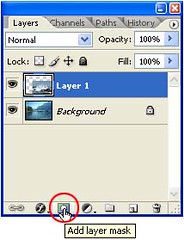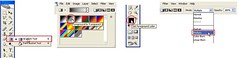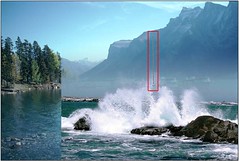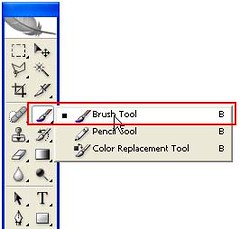Adakah yg pernah menggunakan Rockbox? Asik juga lhoo pake firmware yg satu ini. Saya coba ulas sedikit yach.... tapi saya cuma mengulas yg ada hubungannya dgn kualitas suara aja... :D
Rockbox merupakan firmware Open Source pengganti untuk bermacam Digital Audio Player. Rockbox dirancang supaya lebih fungsional serta efisien dari firmware asli, dan mudah digunakan serta customizable.
Prioritas lain dari Rockbox adalah kualitas suara. Banyak pekerjaan yg telah dilakukan untuk membuat Rockbox memproduksi suara terbaik, dan peningkatan2 dalam hal ini terus dilakukan.
Rockbox dapat digunakan pada:
Archos Jukebox 5000, 6000, Studio, Recorder, FM Recorder, Recorder V2, Ondio, iAudio M5, X5, iriver H100/115/120/140/320/340/H10, iPod 1G/2G/3G/4G/5G/5.5G, color, photo, mini 1G/2G, Nano 1G, Toshiba Gigabeat F, Sandisk Sansa e200/c200.
Berikut adalah fitur2 Rockbox yg berhubungan dengan pengaturan suara:
Volume
Ditampilkan dalam skala decibel, supaya terlihat professional. 0 dB adalah referensi volume maksimum yg dapat dihasilkan oleh player tanpa menimbulkan distorsi (clipping). Bisa diset dari -57 dB hingga +6 dB.
Bass
Menambah atau mengurangi bass. Bisa diset dari -6 dB hingga 9 dB.
Treble
Menambah atau mengurangi treble. Bisa diset dari -6 dB hingga 9 dB
Balance
Keseimbangan kanal kiri dan kanan.
Channels
Sinyal audio stereo terdiri dari dua kanal, kiri dan kanan. Setting ini dapat dikombinasikan menjadi:
Stereo, Mono, Custom (menentukan lebar stereo, berhubungan dgn setting Stereo Width), Mono Left, Mono Right, Karaoke.
Stereo Width
Ada hubungannya dgn setting Custom Channels diatas. Semua nilai <100%>100% akan membuang komponen suara sebuah kanal yg muncul di kanal lainnya. Menimbulkan efek bidang stereo bertambah luas. Nilai 100% tidak menambah atau mengurangi bidang stereo.
Crossfeed
Membuat pengalaman mendengarkan musik melalui headphone lebih mirip seperti mendengarkan musik lewat speaker stereo. Saat kita mendengarkan musik melalui speaker, kedua telinga akan mendengar suara yang berasal dari kedua speaker. Tetapi, suara dari speaker kiri mencapai telinga kanan sedikit lebih lambat daripada suara tersebut terdengar melalui telinga kiri, begitu pula sebaliknya.
Telinga dan otak manusia bekerjasama dengan sangat baik untuk menterjemahkan perbedaan timing antara suara langsung dan suara pantulan, dan menggunakan informasi tsb untuk menentukan arah asal suara. Saat kita mendengarkan musik melalui headphone, setiap telinga hanya mendengar kanal stereo kiri atau kanan. Telinga kiri hanya mendengar kanal kiri dan telinga kanan hanya mendengar kanal kanan. Hasilnya adalah suara headphones tidak memberikan efek pemisahan yang sama bagi telinga dan otak kita dibandingkan mendengar melalui speaker, bagi beberapa orang dapat memberi kesan suara yang tidak alami.
Fungsi crossfeed menggunakan suatu algoritma untuk menambahkan bagian yg diperlambat dan difilter dari sinyal kanal kanan ke dalam kanal kiri, begitu juga sebaliknya. Hal ini mensimulasikan suara yg diterima oleh telinga dan otak saat mendengarkan sepasang loudspeakers yg diletakkan di depan si pendengar. Hasilnya adalah gambaran stereo yg lebih alami.
Crossfeed memiliki beberapa setting berikut ini:
Crossfeed: enable atau disable
Direct Gain: Seberapa besar pengecilan level suara yg keluar langsung dari masing2 speaker ke telinga kiri atau kanan.
Cross Gain: Seberapa besar pengecilan level suara yg keluar menyeberangi kanal kiri atau kanan.
High-Frequency Attenuation: Seberapa banyak penekanan pada suara frekwensi tinggi yg menyeberang kanal. Perhatikan bahwa total level dari freq.2 yg lebih tinggi merupakan kombinasi dari setting ini serta Cross Gain.
High-Frequency Cutoff: Menentukan pada frekwensi berapa suara yg menyeberang kanal akan dipotong lewat nilai yg ditetapkan dlm setting High-Frequency Attenuation.
Perhatikan bahwa fungsi crossfeed dapat membuat distorsi bila diset pada level keluaran yg terlalu tinggi.
Equalizer
RockBox memberikan fitur parametric equalizer, yg memungkinkan kita mengontrol beberapa parameter berbeda untuk setiap band. Parametric EQ nya terdiri dari 5 bands:
EQ Band 0: Low shelf filter
Filter ini menguatkan atau melemahkan semua frekwensi di bawah titik potong. Pengontrol "bass" pada kebanyakan unit home audio adalah sebuah contoh low shelf filter. RockBox lebih fleksibel dari sekedar pengontrol "bass", karena kontrol bass sederhana hanya memungkinkan pengaturan jumlah penguatan yg ingin diterapkan. RockBox dapat mengatur frekwensi "potong" dimana pemotongan akan dilakukan. Sebagai contoh, sebuah frekwensi potong pada 50 Hz hanya akan mengatur frekwensi sangat rendah. Frekwensi potong 200 Hz akan mengatur frekwensi bass yg jauh lebih lebar.
EQ Band 1-3: Peaking filters
Peaking EQ Filters menguatkan atau melemahkan frekwensi tengah yg dipilih, juga frekwensi2 dalam jarak tertentu dari posisi tengah. Graphic equalizers di banyak perangkat stereo rumah umumnya merupakan peaking filters. Peaking filters dlm RockBox memungkinkan kita mengatur tiga parameter berbeda untuk tiap EQ band 1 hingga 3. Parameter "center" mengontrol frekwensi tengah yang disetel oleh band EQ tersebut. Parameter "gain" mengontrol seberapa banyak tiap band disetel. Angka positif membuat EQ band lebih kuat, sementara angka negatif membuat EQ band tsb lebih lemah. Akhirnya, parameter "Q" mengontrol seberapa lebar atau sempitnya tiap EQ band tsb. Nilai Q yg lebih tinggi akan berefek pita frekwensi yg lebih sempit, sementara nilai Q yg lebih rendah akan berefek pada pita frekwensi yg lebih lebar.
EQ Band 4: Hi shelf filter
Filter ini menguatkan atau melemahkan semua frekwensi di atas titik potong yg telah ditentukan. Pengontrol "treble" pada kebanyakan perangkat audio rumah adalah sebuah contoh dari high shelf filter. Filter ini disetel sama seperti low shelf filter, hanya saja ia beroperasi pada spektrum frekwensi tinggi.
Jadi, sebagai aturan umum, EQ band 0 digunakan pada frekwensi rendah, EQ band 1-3 digunakan pada frekwensi tengah, dan EQ band 4 digunakan pada frekwensi tinggi.
Enable EQ: on atau off
Graphical EQ: opsi ini memberi layar graphic EQ, yg memungkinkan pengaturan ketiga parameter yg diterangkan diatas (gain, center frequency, Q) untuk masing2 ke-lima EQ bands.
Pre-cut: bila terlalu banyak penguatan ditambahkan melalui graphical EQ, musik akan mengalami distorsi. Pre-cut memungkinkan kita menyetel penguatan EQ secara keseluruhan.
Bila musik mengalami distorsi saat menggunakan EQ, coba masukkan nilai negatif pada setting ini.
Simple EQ: Opsi ini memberikan alternatif yg lebih mudah bagi mereka yg seram menghadapi seluruh parameter dalam graphical EQ. Dengan Simple EQ, satu2nya parameter yg dapat diatur adalah penguatannya.
Advanced EQ: Sub menu ini memberikan opsi penyetelan parameter2 yg sama seperti Graphical EQ. Satu2nya perbedaan adalah parameter2 diatur melalui menu text dibandingkan antarmuka grafis.
Save EQ Preset: menyimpan konfigurasi EQ kedalam file .cfg
Browse EQ Presets: Menampilkan menu daftar preset EQ, juga setiap konfigurasi EQ yg telah disimpan.
Hardware EQ:
Fungsi ini mengontrol EQ yg ditanamkan dalam hardware.
Dithering:
Setting ini mengontrol fungsionalitas dithering serta pengaturan noise. Kebanyakan decoder pada Rockbox bekerja pada bit depth yg lebih tinggi dari 16 bit yg digunakan pada konektor output audio player. Cara termudah mengubah sebuah bit depth ke bit depth lainnya adalah dgn membuang semua bit2 yg berlebih. Ini adalah setting default, dan menambahkan distorsi ke dalam sinyal yg karakternya bervariasi tergantung suara musiknya.
Dithering menambahkan noise level rendah ke dalam sinyal sebelum membuang bit2 yg berlebih, menghasilkan sinyal keluaran dgn noise floor yg seragam independen terhadap sinyal. Kebanyakan orang merasa noise ini lebih nyaman dibandingkan noise berubah-ubah yg terdengar ketika tidak mengaktifkan dithering.
Setelah dithering, dilakukan pengaturan noise. Pada dasarnya hanyalah mendorong dithering noise ke bagian2 spektrum frekwensi yg tdk dapat di dengar dgn mudah oleh telinga manusia.

Dalam Rockbox, beberapa noise didorong melewati frekwensi 10 kHz.
Setting ini akan menghasilkan keluaran terbaik saat mendengarkan musik yg dinamis dimana terdapat bagian2 musik yg hening, contohnya musik klasik. Perlu dicatat bahwa efek dari dithering dan noise shaping sangatlah ringan, dan tidak mudah untuk didengar.
Rockbox menggunakan highpass triangular distribution noise sebagai sumber noise untuk dithering, serta third order noise shaper.
Nih link buat buat downloads rockbox
Rockbox 3.5.1 DownloadsSelamat mencoba dan semoga anda berhasil...